Dropbox è un’applicazione per caricare dati su un servizio cloud e fornire accesso per la visualizzazione e il download a tutti o a specifici utenti. L’accesso alle informazioni è possibile tramite un browser e l’app desktop nativa di Dropbox installata. Tuttavia, esiste un modo ancora più semplice e conveniente per accedere ai dati cloud, chiamato CloudMounter. Vediamo come montare Dropbox tramite questa app.
Come funziona l'applicazione Dropbox?
Quando crei un account Dropbox, ottieni fondamentalmente più spazio. È come se acquistassi un nuovo hard disk, ma nel cloud. Ti viene assegnato un certo spazio di archiviazione sul server, a seconda del tuo abbonamento.
Una volta che inizi a caricare file sulla tua app Dropbox, questi verranno caricati nel cloud e potrai accedere a quei dati da qualsiasi dispositivo connesso a Internet. Inoltre, se apporti modifiche ai file di Dropbox su un dispositivo, queste verranno automaticamente sincronizzate su tutti i dispositivi.
Per riassumere, puoi pensare a Dropbox come un disco rigido nel cloud. Lo spazio di archiviazione che ottieni è solo tuo e, a differenza di un HDD tradizionale, sincronizza e aggiorna automaticamente le informazioni su tutti i tuoi dispositivi.
Caratteristiche principali di Dropbox
Lo scopo principale di Dropbox è l’archiviazione online e la sincronizzazione dei file tra più dispositivi e il cloud. Tuttavia, offre anche molte altre funzioni oltre alla sua funzionalità di base.
È disponibile con app dedicate per la maggior parte dei sistemi operativi esistenti. Puoi installare Dropbox su PC, Mac, iOS o Android. Non importa se utilizzi Dropbox tramite l’app dedicata o direttamente nel browser, avrai sempre una crittografia AES a 256 bit.
Inoltre, Dropbox mantiene una cronologia delle versioni dei file nel caso in cui sia necessario recuperarli in seguito. La versione gratuita conserva questa cronologia per 30 giorni, mentre scegliendo Dropbox Advanced ed Enterprise, il periodo è esteso a 365 giorni.
Un’altra eccellente funzionalità offerta da Dropbox è la funzione di condivisione semplice. Puoi facilmente concedere autorizzazioni agli utenti o creare link da fornire a chiunque desideri abbia accesso alle informazioni.
Come aggiungere Dropbox al computer desktop
CloudMounter è una pratica soluzione multipiattaforma pensata per collegare servizi di cloud computing e server remoti come unità locali, risparmiando così spazio sul tuo computer.
Per montare Dropbox sul tuo computer segui questi semplici passaggi:
1. Scarica e installa CloudMounter sul tuo computer.
2. Una volta installata, avvia l’app.
3. Scegli l’icona di Dropbox dall’elenco e cliccaci sopra.

4. Accedi al tuo account Dropbox.
5. Fai clic sul pulsante Monta.
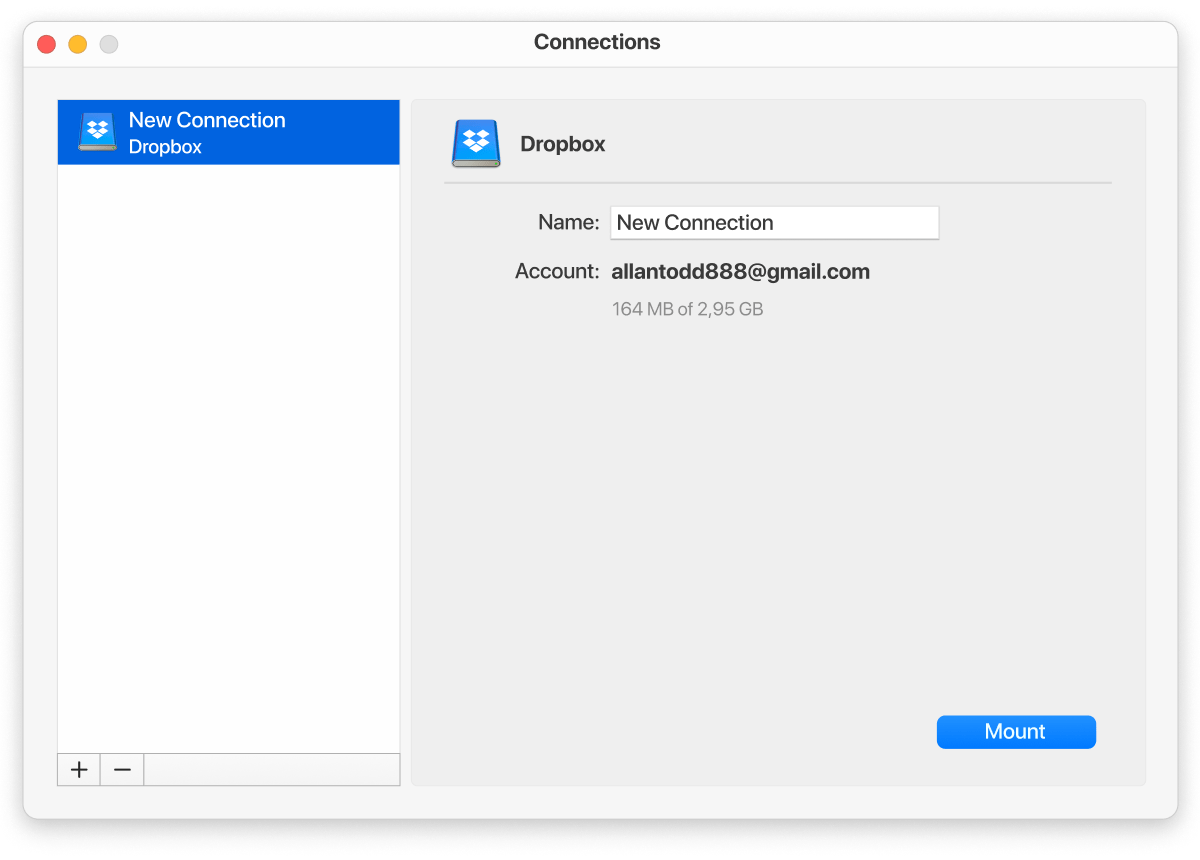
Ora puoi accedere a Dropbox direttamente dal Finder. Questa alternativa desktop di Dropbox per Mac consente di collegare più account cloud contemporaneamente e fornisce un accesso senza interruzioni. Inoltre, CloudMounter supporta il lavoro sia con account Dropbox Basic che Business.
Come configurare il client desktop di Dropbox sul tuo computer
Con l’app desktop di Dropbox, puoi salvare, visualizzare, condividere e accedere ai file e alle cartelle memorizzati nel tuo account Dropbox dal tuo computer. Puoi scaricare la versione desktop di Dropbox dal sito ufficiale. Dopodiché segui questi passaggi:
1. Una volta completato il download, trova il programma di installazione nella cartella Download. Il nome del file è DropboxInstaller.dmg. Apri il programma di installazione.
2. Fai doppio clic sull’icona di Dropbox nella finestra dell’Installer di Dropbox che appare.
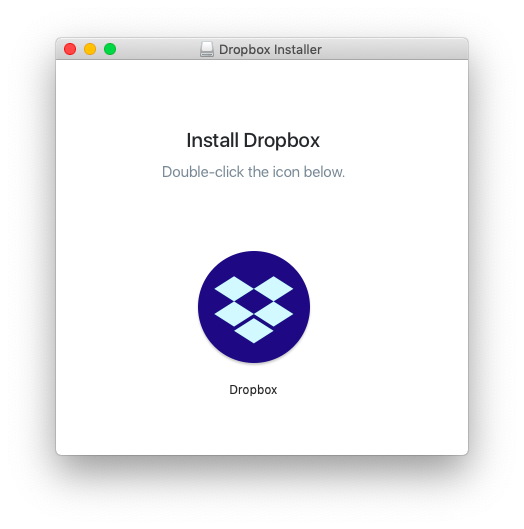
3. Riceverai una notifica che Dropbox è stato scaricato dall’app web. Puoi cliccare sul pulsante Apri per continuare.
4. L’app scaricherà eventuali aggiornamenti necessari e poi inizierà il processo di installazione.
5. Dopo che l’installazione di base è stata completata, l’icona di Dropbox verrà aggiunta alla barra dei menu del tuo Mac, l’applicazione desktop di Dropbox verrà installata nella cartella Applicazioni e vedrai la finestra di accesso di Dropbox.
6. Se hai già un account Dropbox, devi inserire il tuo indirizzo email e la tua password; altrimenti, clicca sul link Registrati nell’angolo in basso a destra della finestra e fornisci le informazioni richieste per la registrazione.
7. Dopo aver effettuato l’accesso alla finestra di Dropbox, appare un messaggio che ti congratula per l’installazione avvenuta con successo. Fai clic sul pulsante Apri la mia cartella di Dropbox.
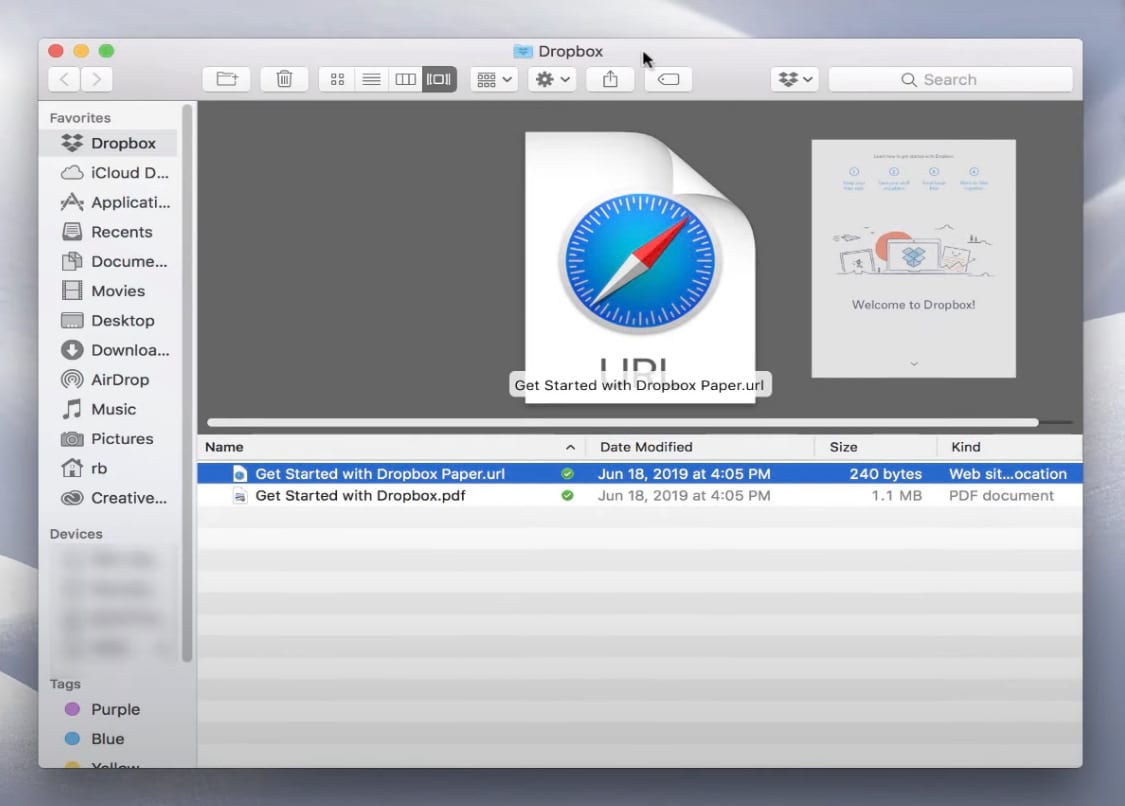
Dropbox richiede la password del tuo account per la nuova cartella e per funzionare correttamente sul tuo Mac. Inoltre, l’app si aggiungerà automaticamente alla barra laterale del Finder e aggiungerà anche il file PDF “Come iniziare con Dropbox” alla tua cartella Dropbox. Dedica qualche minuto alla lettura della guida introduttiva, poiché fornisce un’ottima base per lavorare con Dropbox.
Come installare l'app Dropbox per Windows?
L’installazione dell’app Dropbox è un processo semplice sia che tu stia usando Windows o qualsiasi altra versione. Come per la maggior parte delle app, il primo passo è trovare il sito web da cui scaricare il kit.
- Scarica il servizio di cloud storage Dropbox dal sito ufficiale.
- Esegui il programma di installazione.
- Segui le istruzioni della procedura guidata per completare il processo.
- Una volta completata l’installazione, usa le tue credenziali per accedere a Dropbox.
Una volta che l’app è installata sul tuo computer Windows, puoi sfruttare tutte le sue funzionalità come i file stellati, la sincronizzazione e trasferire facilmente le cartelle da un posto all’altro.
Come personalizzare Dropbox desktop
- Fai clic sull’icona di Dropbox nella barra dei menu.
- Fai clic sulla tua immagine del profilo nell’angolo in alto a destra.
- Seleziona Preferenze.
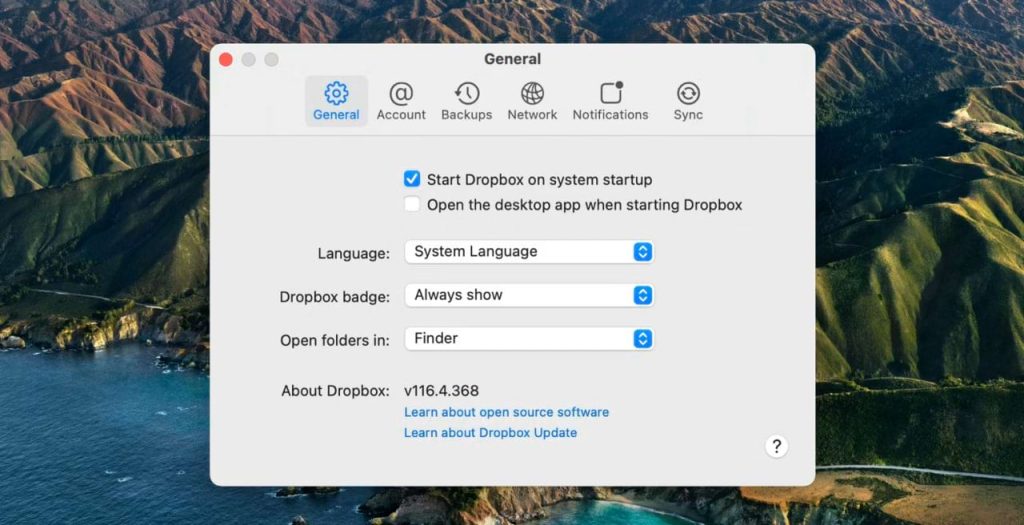
Successivamente, vediamo le impostazioni in ciascuna scheda:
✅Impostazioni generali:
- Avvia Dropbox all’avvio del sistema → Questa impostazione apre automaticamente l’app desktop di Dropbox ogni volta che avvii il tuo PC
- Lingua
- Badge Dropbox → qui puoi personalizzare l’aspetto del badge Dropbox
✅ Account:
- Questo PC/Questo Mac → gestisci i tuoi backup
- Backup Unità Esterne → gestisci le notifiche riguardanti la configurazione dei backup
- Foto → Seleziona se vuoi abilitare il caricamento automatico delle foto dal tuo dispositivo
- Dispositivi → I dispositivi configurati per importare foto vengono visualizzati qui
- Screenshot
✅ Larghezza di banda o Rete
- Larghezza di banda → gestisci quanta banda della tua connessione internet viene utilizzata per eseguire l’app desktop
- Proxy → collega l’app desktop di Dropbox a un server proxy
- Abilita sincronizzazione LAN → abilita la sincronizzazione LAN nell’app desktop
✅ Notifiche
- Avvisami riguardo → scegli quali notifiche ricevere
- Sospendi notifiche
✅ Sincronizzazione
- Archiviazione dei nuovi file
- Seleziona le cartelle da sincronizzare → ti permette di rimuovere specifiche cartelle Dropbox dal tuo disco rigido
- Posizione cartella Dropbox: questa opzione è disponibile solo per computer Windows e Linux e ti permette di spostare la cartella in un’altra posizione
Conclusione
L’installazione e l’utilizzo dell’app desktop di Dropbox sul tuo Mac possono rendere più semplice la condivisione di file con altri dispositivi di tua proprietà. Può anche essere un modo facile per condividere foto o inviare file di grandi dimensioni ad altri. Non sorprende che Dropbox sia uno dei sistemi di archiviazione cloud più popolari in circolazione. Inoltre, Dropbox è disponibile anche per Windows, Linux e la maggior parte delle piattaforme mobili, inclusi i dispositivi iOS.
Domande frequenti
Dropbox è un servizio popolare per l’archiviazione e la sincronizzazione delle informazioni. Qualsiasi file inserito in una cartella Dropbox sul tuo computer viene copiato (sincronizzato) nel cloud di Dropbox, rendendolo disponibile su tutti i tuoi dispositivi tramite il sito web di Dropbox o l’app Dropbox che puoi installare su tutti i tuoi dispositivi.
Dropbox è un’utilità conveniente per archiviare dati nel cloud. Consente di conservare informazioni, lavorarci su qualsiasi dispositivo con client installato o interfaccia web, e di aprire l’accesso ad altri utenti.
Apri la versione web di Dropbox, trova il file che desideri spostare sul computer, clicca sui tre puntini a destra della colonna del file e scegli Scarica. Se stai utilizzando l’app desktop vai su Impostazioni/Preferenze/Sync e scegli la sincronizzazione selettiva.
Dropbox è un servizio affidabile che utilizza AES-256 per proteggere i tuoi dati.
Se elimini Dropbox dal tuo computer, non verrà rimosso alcun file dai server di Dropbox.
